如何在Chrome浏览器中使用JavaScript实现打印功能

在现代网页开发中,通过JavaScript调用浏览器的打印功能是一个常见需求,本文将详细介绍如何使用JavaScript在Chrome浏览器中实现打印功能,包括基本用法、打印特定内容以及一些高级技巧。
一、HTML结构
我们需要创建一个包含要打印内容的HTML页面,以下是一个简单的示例:
<!DOCTYPE html>
<html lang="en">
<head>
<meta charset="UTF-8">
<title>打印示例</title>
<style>
@media print {
.no-print {
display: none;
}
}
</style>
</head>
<body>
<div>
<h1>这是可打印的部分</h1>
<p>这部分内容将被打印。</p>
</div>
<div class="no-print">
<h2>这部分不可打印</h2>
<p>这部分内容不会被打印。</p>
</div>
<button onclick="printPage()">打印页面</button>
<script>
function printPage() {
window.print();
}
</script>
</body>
</html> 在这个示例中,我们创建了一个简单的HTML页面,其中包含两个部分:一个是要打印的内容,另一个是不需要打印的内容,通过CSS的@media print规则,我们可以控制哪些内容在打印时显示,哪些内容隐藏。
二、使用JavaScript调用打印功能
JavaScript提供了window.print()方法来调用浏览器的打印对话框,这个方法非常简单,可以直接在你的代码中调用。
function printPage() {
window.print();
} 当用户点击“打印页面”按钮时,window.print()方法将被调用,弹出浏览器的打印对话框,让用户选择打印机并进行打印。
三、打印特定内容
有时我们可能只需要打印页面的一部分内容,我们可以通过隐藏不需要打印的部分来实现这一点。
<!DOCTYPE html>
<html lang="en">
<head>
<meta charset="UTF-8">
<title>Document</title>
<style>
@media print {
.no-print {
display: none;
}
}
</style>
</head>
<body>
<div>
<h1>这是可打印的部分</h1>
<p>这部分内容将被打印。</p>
</div>
<div class="no-print">
<h2>这部分不可打印</h2>
<p>这部分内容不会被打印。</p>
</div>
<button onclick="printPage()">Print Page</button>
<script>
function printPage() {
window.print();
}
</script>
</body>
</html> 在这个示例中,我们使用了CSS的@media print规则来隐藏不需要打印的内容,当用户点击“打印页面”按钮时,只有带有class="no-print"的元素会被隐藏,其他内容将被打印。
四、高级技巧
除了基本的打印功能外,还有一些高级技巧可以帮助你更好地控制打印输出,使用iframe在新窗口中打开打印内容,或者通过服务器端生成打印文件。

1. 使用iframe在新窗口中打开打印内容
在某些情况下,你可能希望在新窗口中打开并打印内容,以下是一个示例:
function openAndPrint() {
var newWindow = window.open('', '_blank', 'width=600,height=400');
newWindow.document.write('<p>这是新窗口中的打印内容。</p>');
newWindow.document.close();
newWindow.focus();
newWindow.print();
newWindow.close();
return false;
} 在这个示例中,我们创建了一个新的窗口,并在其中写入要打印的内容,我们调用newWindow.print()方法进行打印,最后关闭新窗口。
2. 通过服务器端生成打印文件
另一种方法是通过服务器端生成打印文件(如PDF),然后调用客户端的打印功能,这种方法可以确保打印内容和格式的一致性,以下是一个示例:
function generateAndPrintPDF() {
// 假设服务器端已经生成了一个名为output.pdf的文件
window.open('output.pdf', '_blank');
} 在这个示例中,我们假设服务器端已经生成了一个名为output.pdf的PDF文件,当用户点击按钮时,我们将打开这个PDF文件,并调用window.print()方法进行打印。
五、常见问题解答(FAQs)
Q1: 如何更改Chrome浏览器的默认打印机?
A1: 要更改Chrome浏览器的默认打印机,请按照以下步骤操作:
1、打开Chrome浏览器。
2、点击右上角的菜单按钮(三个垂直点)。
3、选择“设置”。

4、向下滚动并点击“高级”。
5、在“隐私设置和安全性”部分,点击“网站设置”。
6、向下滚动并找到“打印机”选项。
7、点击“添加打印机”,然后选择你想要设置为默认的打印机。
8、完成设置后,返回到需要打印的网页,再次尝试打印。
Q2: 为什么使用JavaScript调用window.print()方法时没有反应?
A2: 如果使用JavaScript调用window.print()方法时没有反应,可能是由于以下原因之一:
1、JavaScript代码块中存在语法错误或逻辑错误,请检查你的代码是否正确。
2、浏览器阻止了弹出窗口,请确保浏览器没有阻止弹出窗口或启用了相应的权限。
3、打印机驱动问题,请检查你的打印机是否正常工作,并确保已正确安装驱动程序。
以上内容就是解答有关“chromejs打印”的详细内容了,我相信这篇文章可以为您解决一些疑惑,有任何问题欢迎留言反馈,谢谢阅读。
原创文章,作者:未希,如若转载,请注明出处:https://www.kdun.com/ask/1478616.html
本网站发布或转载的文章及图片均来自网络,其原创性以及文中表达的观点和判断不代表本网站。如有问题,请联系客服处理。





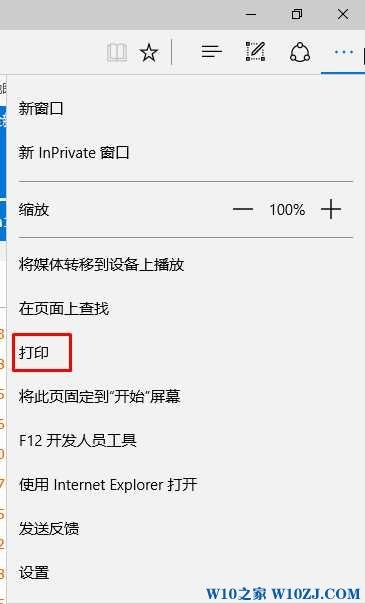
发表回复